
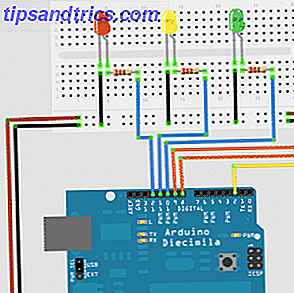 Trots att det låter som en alcopop är Fritzing faktiskt en otrolig bit av fri programvara som du kan använda för att skapa krets- och komponentdiagram för användning med snabbprotyping elektronikkort såsom den fantastiska öppen källan Arduino Vad är Arduino och vad kan du göra med det ? Vad är Arduino och vad kan du göra med det? Arduino är en anmärkningsvärd liten elektronik enhet, men om du aldrig har använt en tidigare, precis vad exakt är de, och vad kan du göra med en? Läs mer .
Trots att det låter som en alcopop är Fritzing faktiskt en otrolig bit av fri programvara som du kan använda för att skapa krets- och komponentdiagram för användning med snabbprotyping elektronikkort såsom den fantastiska öppen källan Arduino Vad är Arduino och vad kan du göra med det ? Vad är Arduino och vad kan du göra med det? Arduino är en anmärkningsvärd liten elektronik enhet, men om du aldrig har använt en tidigare, precis vad exakt är de, och vad kan du göra med en? Läs mer .
Som sådan är det också öppen källkod, helt korsplattform och väl stödd - du kan nästan garantera att den kan användas på något Arduino-projekt för att visa dig hur du trådar saker tillsammans med det.
Jag har just börjat på vägen för Arduino hardware tinkerer själv, jag checkade ut det som sätt att dokumentera några ändringar jag gör på projekt jag skapar från handledning.
Innan jag börjar, låt mig visa det slutliga diagrammet som jag sätter ihop på mindre än 10 minuter. Ganska bra va?
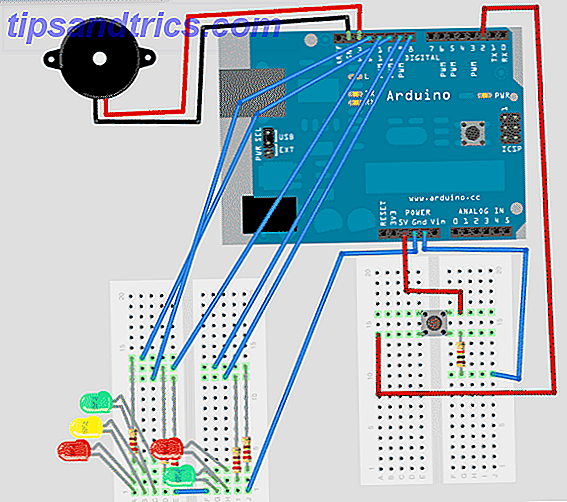
Det är ganska rörigt men och mycket oklart, jag vet - men det beror på att jag arbetar retroaktivt - ritar vad jag egentligen gjorde istället för att utforma vad jag ska göra. Om jag hade använt det här först skulle det ha varit en helt nyare. Det är en modifiering av ett av de första projekten i början Arduino-boken - ett trafikljus och gångöverföringssystem - som jag lade till en enkel summer.
Kretskopplingen i sig varierar väldigt lite, men programmeringen bakom den krävde några större justeringar för att möjliggöra samtidig surrning och blinkning av lysdioder i olika takt. Jag har laddat upp koddelen för att klistra in bin för de intresserade men det är inte relevant för den här översynen och förhoppningsvis kommer jag att lära dig grunderna för att programmera Arduino vid ett senare tillfälle om det finns tillräckligt med intresse.
Ladda ner
Gå vidare till Fritzing-hämtningssidan. Det är en körbarhet som inte behöver installeras, så unzip eller montera bara .dmg-filen, kör sedan programmet.
Funktioner
Jag kommer att koncentrera mig på prototypfunktionen idag, men den kan också användas för både elektroniska scheman och design av en full PCB om du väljer att du vill göra ditt projekt mer permanent. Faktum är att de även erbjuder en PCB-produktionstjänst, som kostar ungefär $ 40 för en Arduino-skärmstorlek PCB (vanligtvis används för att placera din egen PCB ovanpå en Arduino för en snygg passform).
Grundläggande kontroller
Så här ser du vid första lanseringen:
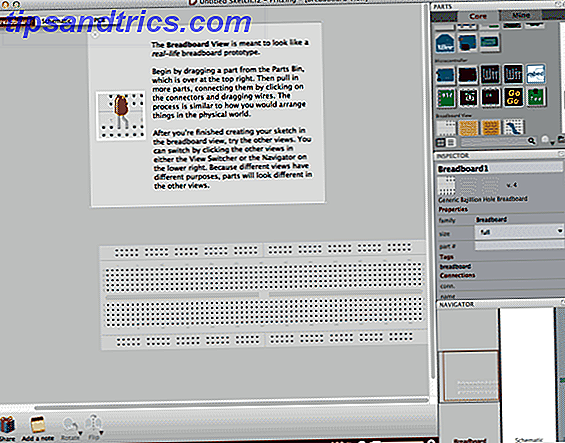
Dra komponenterna ur verktygslådan längst upp till höger. Bläddra ner för mikrokontroller och du kan hitta en Arduino. Nästa ruta ner på sidofältet är en inspektör. I mitt fall använder jag två mini-brädor, så jag lade till dem från verktygslådan och ändrade storlekarna med inspektören.

Obs! Om du vill omorganisera objekt på diagrammet drar du komponenten någonstans ofunktionellt - det vill säga inte från en av stifthålen - använd kanterna. Du kan också zooma in om du har svårt att få tag i en icke-funktionell bit av brädet.
Lägg sedan till några fler komponenter och gå med dem alla. Här är bilden av det faktiska projektet jag försöker dokumentera här:

Dra ut din första komponent, i mitt fall en summer. För att ansluta terminalerna, dra bara från en punkt till en annan. När du svävar över en viss stift på Arduino, kommer ett verktygstips att låta dig kolla numret.
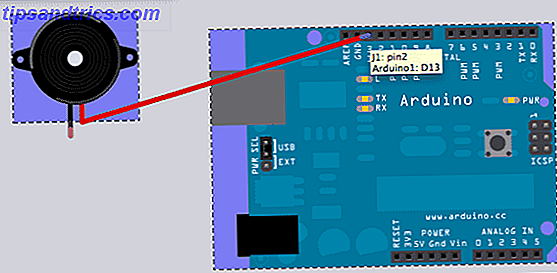
Eftersom ledningarna är lite röriga så kan du sedan klicka och dra någonstans på linjen för att lägga till en annan punkt och "böja" tråden runt.
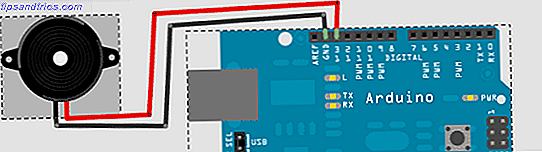
Observera att medan du gör det, bygger det också ett schematiskt schematiskt diagram på de andra skärmarna. Klicka över till schematisk eller till och med PCB-visning. Det rensar inte dem automatiskt för dig - om du behöver PCB att vara snyggt och snyggt är det bäst om du går över och städer upp det när du gör kretsen . Du kan dra och släppa på endera skärmen lika enkelt och använda knapparna rotera och vända ner längst ner till vänster om det behövs.

Om du håller ned CTRL- tangenten medan du klickar på en komponent visas en alternativmeny med olika menyalternativ.
CMD-D (Mac) eller CTRL-D (Windows) kommer att duplicera det aktuella objektet - användbart om du försöker placera en rad LED-lampor.
För att flytta hela komponenten klickar du bara på och dra på komponenten själv (inte benen). Att flytta enskilda ben kan vara lite knepigt, och du kan hitta en anslutning istället.
När benen är rätt placerade kan du hålla ner ALT och dra runt komponenten utan att påverka stiften.
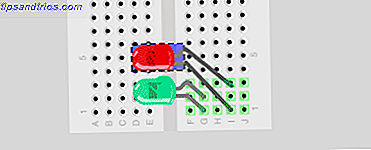
Breadboards för att visa anslutna linjer tänds automatiskt i grönt när något är anslutet till dem.
Sammantaget är det oerhört enkelt att använda, och det faktum att det är gratis är ett testament till kraften i open source-gemenskapen. Jag hoppas att du får en chans att spela med mjukvaran och även designa några av dina egna kretsar. Om du är intresserad av att lära dig grunderna i Arduino programmering, inklusive några grundläggande elektronik i processen - och bygga upp till en komplett robot eller något lika imponerande - låt mig veta i kommentarerna. Jag skulle gärna vilja publicera en fullständig 10-dels handledning, men utan feedback från dig är det svårt att mäta intresset.
Här hoppas du har en lycklig hårdvara hacking helg!



